kvm虚拟机网络,KVM虚拟机网络配置与网卡添加详细教程
- 综合资讯
- 2025-03-23 07:32:29
- 2

本文详细介绍了KVM虚拟机网络配置与网卡添加的步骤,包括网络模式选择、虚拟网卡创建、网络配置文件编辑等关键操作,旨在帮助读者快速掌握KVM虚拟机网络配置技巧。...
本文详细介绍了KVM虚拟机网络配置与网卡添加的步骤,包括网络模式选择、虚拟网卡创建、网络配置文件编辑等关键操作,旨在帮助读者快速掌握KVM虚拟机网络配置技巧。
KVM(Kernel-based Virtual Machine)是一种基于Linux内核的虚拟化技术,具有高效、稳定、灵活等特点,在KVM虚拟机中,网络配置是必不可少的环节,本文将详细介绍KVM虚拟机网络配置与网卡添加的方法,帮助您轻松实现虚拟机网络功能。
KVM虚拟机网络类型
在KVM虚拟机中,主要存在以下几种网络类型:
-
桥接模式(Bridge):通过桥接虚拟网络和物理网络,实现虚拟机与物理机之间的网络通信。
-
NAT模式(NAT):虚拟机通过NAT(网络地址转换)技术,共享物理机的网络连接,实现虚拟机访问外部网络。

图片来源于网络,如有侵权联系删除
-
内部网络(Internal):虚拟机之间进行通信,外部网络无法访问。
-
管理网络(Management):专门用于管理虚拟机的网络,通常配置在物理机上。
KVM虚拟机网络配置
安装KVM模块
确保您的Linux系统已经安装了KVM模块,如果没有安装,可以使用以下命令进行安装:
sudo apt-get install qemu-kvm libvirt-daemon libvirt-clients bridge-utils
启动KVM服务
启动KVM服务,并设置为开机自启:
sudo systemctl start libvirtd sudo systemctl enable libvirtd
配置物理网络
(1)创建虚拟桥接网络
使用以下命令创建一个虚拟桥接网络:
sudo brctl addbr br0
(2)将物理网卡连接到虚拟桥接网络
将物理网卡连接到虚拟桥接网络,例如将eth0连接到br0:
sudo brctl addif br0 eth0
(3)设置IP地址
为虚拟桥接网络设置IP地址,例如设置为192.168.1.1/24:
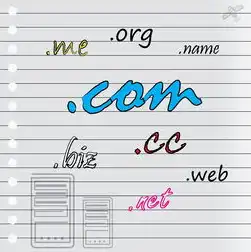
图片来源于网络,如有侵权联系删除
sudo ip addr add 192.168.1.1/24 dev br0
(4)启动和设置网络参数
启动网络,并设置为开机自启:
sudo systemctl start network-manager sudo systemctl enable network-manager
KVM虚拟机网卡添加
创建虚拟机
使用virt-install命令创建虚拟机,并指定网络类型为桥接模式:
sudo virt-install --name myvm --ram 2048 --vcpus 2 --disk path=/var/lib/libvirt/images/myvm.img,size=20 --os-type linux --os-variant ubuntu20.04 --graphics none --console pty,target_type=serial --network bridge=br0,model=virtio
配置虚拟机网络
(1)登录虚拟机
使用以下命令登录虚拟机:
sudo virt-viewer myvm
(2)配置网络
在虚拟机中,编辑/etc/network/interfaces文件,添加以下内容:
auto eth0 iface eth0 inet dhcp
(3)重启网络服务
重启网络服务,使配置生效:
sudo /etc/init.d/networking restart
本文详细介绍了KVM虚拟机网络配置与网卡添加的方法,包括网络类型、物理网络配置、虚拟机网络配置等,通过本文的学习,您应该能够轻松实现KVM虚拟机网络功能,为您的虚拟化环境提供便利。
本文链接:https://www.zhitaoyun.cn/1873184.html

发表评论